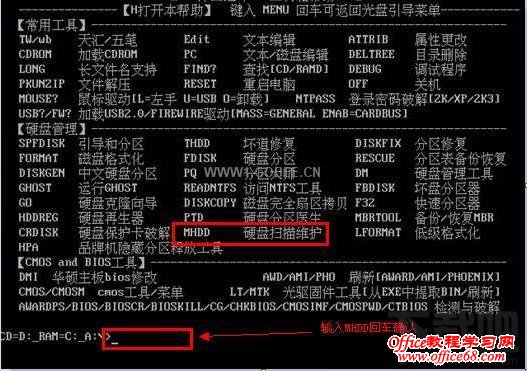|
MHDD坏道专修工具是一款能够修复坏道的专业硬盘检测工具,MHDD坏道专修工具可以不依赖于主板BIOS直接访问IDE口,可以访问128G的超大容量硬盘,即使你用的是286电脑,无需BIOS支持,也无需任何中断支持。且MHDD还能够帮使用者修复坏轨,让使用者能够继续延续该硬盘的生命余光。现在,小编教你用MHDD修复硬盘上的坏道。具体的使用方法如下: 1、进入DOS工具集
2、部分系统盘可能不一样,但是几乎找一下都会有MHDD硬盘扫描维护这个的,输入MHDD回车确认,这个mhdd不区别大小写。即可进入MHDD扫描工具的使用。
3、一般不用管他就会自动进入到以下图所示的界面,而且就会自动扫描到当前主板上挂载的东西,如果有硬盘、光驱、U盘的话,就会显示出来序号、型号和容量。这里只挂载了一个硬盘,所以就只显示一个硬盘。输入序号3,然后回车确定。说明一下这个3就是MHDD硬盘检测工具检测到的硬盘序列号。
4、进入扫描硬盘的操作,这里有很多选择。一般都是执行运行SCAN命令。其实我个人也不是很懂怎么执行,反正快捷键是F4,但是一定要按两次F4,按一次是不行的。按两次之后就开始扫描所选择的硬盘了。
5、按两次F4执行SCAN命令之后,就开始扫描硬盘了,扫描片段,如果出现红叉的话,那么就是有坏道了,可能在使用硬盘的过程中可能会出现蓝屏,系统卡。而且会听硬盘的话可以有异响。
6、MHDD扫描技巧: 扫描过程中按方向键右键是快进,按左键是快退。按ESC键是停止扫描。扫描过程中出现灰色:右侧从向向下数第三个的颜色,当出现这个区块时,说明硬盘读取到这里时比较耗时,问题不大。扫描过程中出现绿色和褐色:说明硬盘读取到这里时,读取数据异常,但还没有到产生坏道的地步,还是可以用的,就是有些卡。扫描过程中出现红色:如果出现红色的话,说明硬盘在读取到这里时比较吃力,说明马上就要就要产生坏道了。最好直接把红色表示的扇区直接隔离。经常读取这个扇区的话,可能加快产生坏道。总之,最好出现绿、褐和红色时最好直接把这三个颜色的扇区都隔离了。如果硬盘出现大量的这些东西,那么此硬盘已经半废了,可以考虑换个新的硬盘了。扫描过程中出现红叉:这是已经出现坏道了,有几个或者不多的话,可以考虑在重新分区时屏闭这几个扇区不在读取。有好多个话,最好直接换硬盘吧。不然到时忽然出现问题,连数据都弄不出来都有可能。扫描过程中出现大量!或者?:判断是否在选择硬盘那里选择错了?选成光驱了?最少我有时选错就这样。可是有人说低格硬盘可以救上一救,这个可能考虑一下,如果有时间,想用二十多个小时去低格,而且低格过程中不能关机,保持不能断电,而且一直保持正常运行,不能停止的话,可以试试。不过我建议最好别弄,就算是电脑高手,使用低格成功的几率也不是很高。自认为不是高手的话,只是想想就行了。
|